Med lanseringen av Windows 11, som er en forbedret versjon av Windows 10, introduserte de noen få nye funksjoner og en funksjonen er slik at Windows-systemet vil tillate gjenåpning av alle omstartbare apper eller mapper etter at systemet er startet på nytt.
Denne funksjonen kan være en lettelse for de brukerne som må åpne mange apper som trengs regelmessig og hver gang de starter systemet på nytt, mens det kan være plagsomt for noen få andre.
Hvis du ser frem til enten å aktivere eller deaktivere denne funksjonen på systemet ditt, vil denne artikkelen hjelpe deg med å gjøre det enkelt med trinnene som er forklart nedenfor.
Hvordan stoppe Windows 11 fra å gjenåpne apper ved omstart
Hvis du vil slå av eller slå på denne funksjonen for å gjenåpne apper ved omstart av systemet, følg trinnene nedenfor.
Trinn 1: Først av alt må du gå til Innstillinger siden på systemet ditt. For å gjøre det, trykk på Windows + I tastene sammen på tastaturet.
Trinn 2: På Innstillinger-siden må du sørge for å velge Kontoer alternativet i menyen til venstre.
Trinn 3: Klikk deretter på Påloggingsalternativer under Kontoinnstillinger på siden Kontoer på høyre side som vist nedenfor.
ANNONSE

Trinn 4: Rull deretter nedover på siden med påloggingsalternativer og under delen Tilleggsinnstillinger er det en veksleknapp som sier "Lagre de omstartbare appene mine automatisk og start dem på nytt når jeg logger på igjen“.
Trinn 5: Hvis du vil aktivere denne funksjonen, vennligst klikk på Lagre de omstartbare appene mine automatisk og start dem på nytt når jeg logger på igjen bryterknappen for å snu den På som vist under.
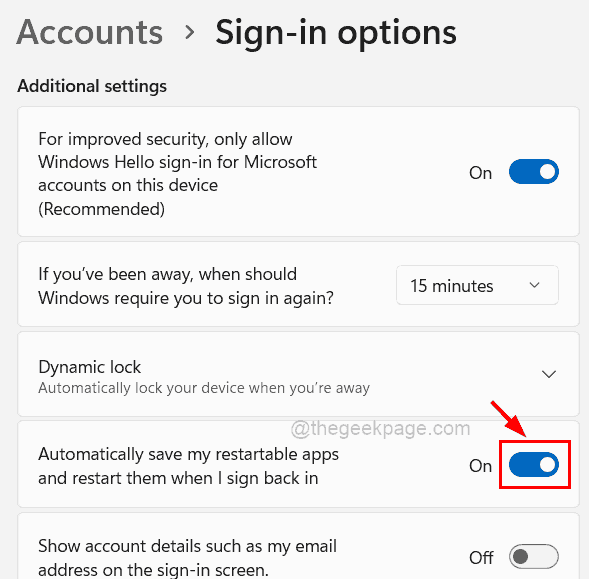
Trinn 6: Men hvis du ser frem til å unngå å gjenåpne appene ved omstart av systemet, sørg for at du deaktiverer Lagre de omstartbare appene mine automatisk og start dem på nytt når jeg logger på igjen veksleknapp for å snu den Av som vist i skjermbildet nedenfor.

Trinn 7: Du kan lukke Innstillinger-sidevinduet når du er ferdig.
Hvordan stoppe Windows 11 fra å gjenåpne mapper ved omstart
Som forklart ovenfor, anta at du vil starte alle mappene som var åpne på tidspunktet for omstart av systemet, så er det også et alternativ for å aktivere eller deaktivere det. Her er trinnene som skal følges for hvordan du kan gjøre det på Windows-systemet.
Trinn 1: Åpen de filutforsker vinduet på systemet først ved å trykke sammen Windows og E tastene på tastaturet.
Trinn 2: Etter at filutforskeren åpnes, bør du klikke på tre horisontale prikker (Vis flere alternativer-ikon) på den øverste stangenden som vist nedenfor.
Trinn 3: Velg Alternativer fra rullegardinlisten ved å klikke på dem som vist på skjermbildet nedenfor.

Trinn 4: Nå etter at vinduet for mappealternativer vises, klikker du på Utsikt fanen og under Tilleggsinnstillinger listen, sjekk Gjenopprett tidligere mappevinduer ved pålogging avkrysningsboksen ved å klikke på den slik at den blir valgt til aktivere den som vist under.
Trinn 5: Klikk deretter Søke om og OK for å lukke vinduet.

Trinn 6: Hvis du ikke vil gjenåpne alle mappene som var åpne på tidspunktet for omstart av systemet, så under Utsikt fanen, trenger du bare å fjerne merket for Gjenopprett tidligere mappevinduer ved pålogging avkrysningsboksen slik at den er deaktivert og trykk på Søke om og OK som vist under.

Det er alt. Håper dette var informativt. Takk for at du leser!
Trinn 1 - Last ned Restoro PC Repair Tool herfra
Steg 2 - Klikk på Start skanning for å finne og fikse eventuelle PC-problemer automatisk.


